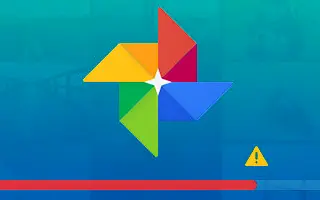В идеале Google Фото будет работать в фоновом режиме и создавать резервные копии всех ваших фотографий и видео. Однако это не всегда так, и, что еще хуже, некоторые пользователи сообщают, что их резервные копии Google Фото по какой-то причине прерываются.
Ниже мы расскажем, как исправить зависание резервного копирования Google Фото на Android. Продолжайте прокручивать, чтобы проверить это.
Как исправить отсутствие резервного копирования фотографий в Google Фото
Резервное копирование фотографий в Google Фото невозможно, если:
- Возникла проблема с сетью или соединение Wi-Fi потеряно.
- Файл (фото или видео) не поддерживается, поврежден или имеет слишком большой размер.
- Мы рекомендуем очистить или переустановить (удалить обновление) данные из Google Фото, так как проблема вызвана временной ошибкой.
- Разрешение отозвано или Google Фото не может получить доступ к SD-карте.
Ниже приведены некоторые рекомендации по устранению неполадок с загрузкой.
1. Проверьте размер файла
Сделайте простой перезапуск, прежде чем делать что-либо еще. После загрузки устройства откройте Google Фото и проверьте, загружается ли файл. Коснитесь изображения своего профиля, откройте настройки изображения, затем откройте «Резервное копирование и синхронизация» > «Резервное копирование папки устройства». Оказавшись там, убедитесь, что папка, содержащая фотографии, которые вы хотите загрузить, включена.
Хотя это очень редко, нельзя не упомянуть ограничение размера файла. Фотографии размером более 75 МБ и видео размером более 10 ГБ нельзя загружать в Google Фото. Кроме того, убедитесь, что приложение Google Фото на вашем устройстве не устарело. Откройте Play Маркет и обновите.
Наконец, если у вас есть проблемные фотографии/видео на вашей SD-карте, которые перестали создавать резервные копии Google Фото, вам необходимо предоставить Google Фото разрешение на доступ к SD-карте. Вот как.
- Откройте Google Фото .
- Вверху нажмите « Профиль » и откройте « Настройки фото ».
- Нажмите Доступ к SD-карте .
- Следуйте инструкциям, чтобы разрешить Google Фото доступ и редактирование файлов на вашей SD-карте .
2. Остановите загрузку и повторите попытку.
Это отличный способ запустить приложение, если резервное копирование прервано. Сначала откройте Google Фото и посмотрите, какой файл вызывает проблему. Отключите сетевое соединение, чтобы остановить загрузку. Когда закончите, принудительно закройте приложение Google Фото. Затем подключитесь к сети Wi-Fi и попробуйте снова загрузить проблемное фото/видео.
Вот как принудительно закрыть Google Фото на Android.
- Откройте Настройки .
- Выберите Приложения .
- Откройте Google Фото из списка доступных приложений .
- Внизу нажмите « Принудительно выйти ».
Если резервное копирование в Google Фото прерывается, несмотря на все ваши усилия, проверьте свою сеть.
3. Проверьте сеть
Если вы хотите использовать мобильные данные для резервного копирования файлов в Google Фото, вам необходимо включить эту опцию в настройках ваших фотографий. Для этого перейдите в Google Фото > Настройки фото > Резервное копирование и синхронизация > Использование сотовых данных. Вы можете установить дневной лимит для ваших резервных копий или установить неограниченное использование.
С другой стороны, если вы полагаетесь исключительно на Wi-Fi для резервного копирования в Google Фото, убедитесь, что проблема с загрузкой не связана с сетью. Если вы можете проверить с помощью другого приложения, зависящего от сети, вы можете сделать что-то вроде:
- Перезагрузите маршрутизатор.
- Приостановите работу других требовательных к пропускной способности устройств. В основном мы имеем в виду устройства, которые загружают/выгружают большие файлы.
- Забудьте о сети и подключитесь снова.
- Сброс настроек сети на Android.
4. Сбросить Google Фото
Если предыдущие шаги не помогли, вы можете попробовать сбросить настройки Google Фото, очистив локальные данные. После очистки локальных данных вам потребуется повторно синхронизировать Google Фото с вашим устройством, и это может занять некоторое время. С другой стороны, это помогает решить проблему.
Вот как очистить локальные данные из Google Фото на Android.
- Откройте Настройки .
- Выберите Приложения .
- Откройте Google Фото .
- Коснитесь « Хранилище» .
- Выберите Управление хранилищем .
- Удалить все данные .
- Пожалуйста, перезагрузите устройство.
- Откройте Google Фото , выберите нужные настройки и подождите, пока они синхронизируются.
5. Отключить энергосбережение
Наконец, некоторые пользователи предположили, что на самом деле существует проблема с режимом экономии заряда батареи, который сильно ограничивает функциональность некоторых приложений. Итак, вам нужно отключить энергосбережение, выбрав «Настройки»> «Аккумулятор».
Если это не сработает, рекомендуется пропустить фото/видео, которое вызывает зависание. Вы также можете попробовать загрузить через ПК из Google Фото для веб-клиента.
Выше мы рассмотрели, как решить проблему зависания резервной копии Google Фото на Android. Мы надеемся, что эта информация помогла вам решить проблему.